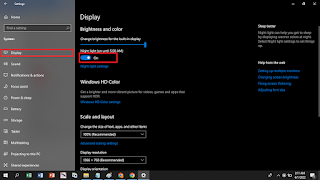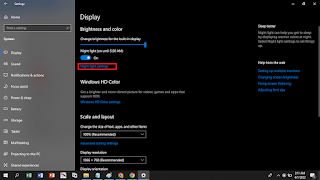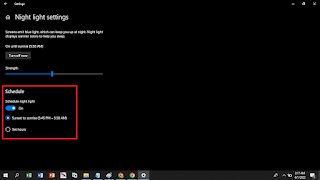Pada Windows 10 Creator Update, Microsoft telah memperkenalkan fitur Night Light yang pada dasarnya mengurangi jumlah spektrum Sinar Biru yang dipancarkan oleh monitor. Sinar Biru telah terbukti oleh berbagai penelitian memiliki dampak pada pola tidur dan dapat menyulitkan seseorang untuk tertidur.
Dengan mengaktifkan Night Light, Anda mungkin akan melihat layar terlihat berwarna merah atau kuning, tetapi ini akan membantu menjaga siklus tidur yang sehat dan mengurangi kelelahan mata, terutama saat malam hari.
Lalu, bagaimana cara mengaktifkan Night Light di Windows 10?
1. Cara Mengaktifkan Night Light di PC Windows 10 Anda
1. Buka menu Start dan klik Settings.
2. Pilih System.
3. Pilih menu Display, dan geser tombol Night Light ke posisi On.
4. Sekarang Night Light sudah aktif. Namun, jika Anda ingin mengatur intensitasnya, klik tombol Night light settings.
5. Geser pengaturan ke kiri atau kanan sesuai preferensi Anda.
6. Anda juga dapat mengatur jadwal khusus atau membiarkan fitur ini mengikuti lokasi Anda dan mengaktifkan Night Light berdasarkan waktu setempat.
Selain itu, Anda selalu dapat mengaktifkan atau menonaktifkan Night Light melalui Notification Center.
Jika Anda melakukan tugas yang membutuhkan keakuratan warna penuh, seperti mengedit video, desain grafis, atau menonton film, sebaiknya nonaktifkan fitur ini untuk menjaga warna tetap akurat.
Atau, Anda dapat menggunakan program pihak ketiga seperti f.lux untuk menonaktifkan filter Night Light secara instan pada aplikasi tertentu. Program ini gratis dan dilengkapi dengan berbagai fitur.
2. Aktifkan tema gelap (opsional)
Terlalu banyak cahaya di lingkungan yang gelap dapat menyebabkan kelelahan mata saat menggunakan komputer. Selain menggunakan Night Light, disarankan untuk mengaktifkan 'tema gelap' di Windows 10 dan juga pada aplikasi lain yang memiliki opsi tema serupa.
Untuk mengaktifkan tema gelap di Windows 10, buka Settings > Personalization > Colors. Ganti ke opsi Custom, lalu pilih 'Windows mode' dan 'app mode' untuk mengaktifkan tema Dark.
3. Tingkatkan perangkat keras: gunakan monitor bebas kedip (opsional)
Jika Anda belum pernah mendengarnya, monitor bebas kedip (flicker-free monitor) pada dasarnya adalah monitor biasa tetapi tidak menghasilkan layar gelap kosong antara kecepatan bingkai. Dengan menggunakan monitor ini, efek tegangan pada mata dapat dikurangi secara signifikan tanpa mengorbankan kualitas gambar dan waktu tampilan.
Awalnya diperkenalkan oleh BenQ, monitor bebas kedip sekarang tersedia dari berbagai merek dengan harga yang hampir sebanding dengan monitor biasa. Jika Anda mencari monitor yang lebih ergonomis, ini merupakan pilihan yang baik untuk dipertimbangkan.